So verwenden Sie die Excel-Rundungsfunktion
- 藏色散人Original
- 2021-01-20 15:18:3823068Durchsuche
So verwenden Sie die Excel-Rundungsfunktion: Öffnen Sie zunächst die Zelle, geben Sie die zu berechnenden Daten ein und geben Sie abschließend „=ROUND(D10,2)“ ein Bestätigen Sie mit der Enter-Taste.

Die Betriebsumgebung dieses Artikels: Windows 7-System, Microsoft Office Excel 2010-Version, Dell G3-Computer.
Empfohlen: „Excel-Tutorial“
Die Schritte zur Verwendung der RUND-Funktion in EXCEL sind wie folgt:
1. Öffnen Sie Excel, wie im Bild gezeigt.
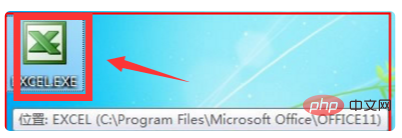
2. Wählen Sie die Zelle aus und geben Sie die zu berechnenden Daten ein.
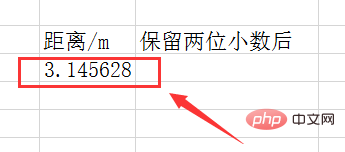
3. Wählen Sie die Zelle des Berechnungsergebnisses aus, wie im Bild gezeigt.
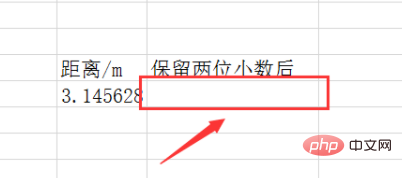
4. Geben Sie „=ROUND (D10, 2)“ in die Zelle ein und drücken Sie zur Bestätigung die Eingabetaste. Darunter bezieht sich D10 auf Spalte D, Zeile 10, und 2 bedeutet, dass zwei Dezimalstellen beibehalten werden.
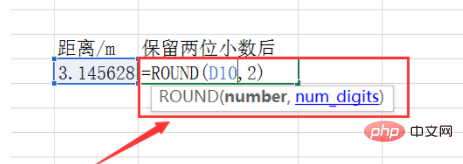
5. Das Ergebnis ist das gerundete Ergebnis, wie im Bild dargestellt.
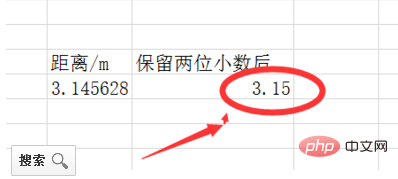
Das obige ist der detaillierte Inhalt vonSo verwenden Sie die Excel-Rundungsfunktion. Für weitere Informationen folgen Sie bitte anderen verwandten Artikeln auf der PHP chinesischen Website!
In Verbindung stehende Artikel
Mehr sehen- Was soll ich tun, wenn auf die ID-Nummer im Excel-Formular 000 folgt?
- Welche Operationen müssen an den Daten durchgeführt werden, bevor eine Klassifizierung und Zusammenfassung in Excel durchgeführt wird?
- Wie man es in Excel ausdrückt
- So verwenden Sie die getpivotdata-Funktion von Excel
- Wie man in Excel diagonale Linien zeichnet und Wörter in ein Raster schreibt

